大家平常傳訊息的時候,一定很常使用到表情符號「emoji」吧!在手機上打表情符號很方便,因為鍵盤上就有內建了,不過如果是用電腦要打「emoji」要怎麼打呢?可能有些人知道,想要打出企鵝,只要輸入「<(")」,鯊魚的話,輸入「(^^^)」,但是還要背這些符號的打法實在不適合金魚腦的 Hanne,所以這次就是要來跟大家分享,在電腦上要怎麼輕鬆地打「emoji」,還有隱藏版的「蘋果 logo」要怎麼打喔!
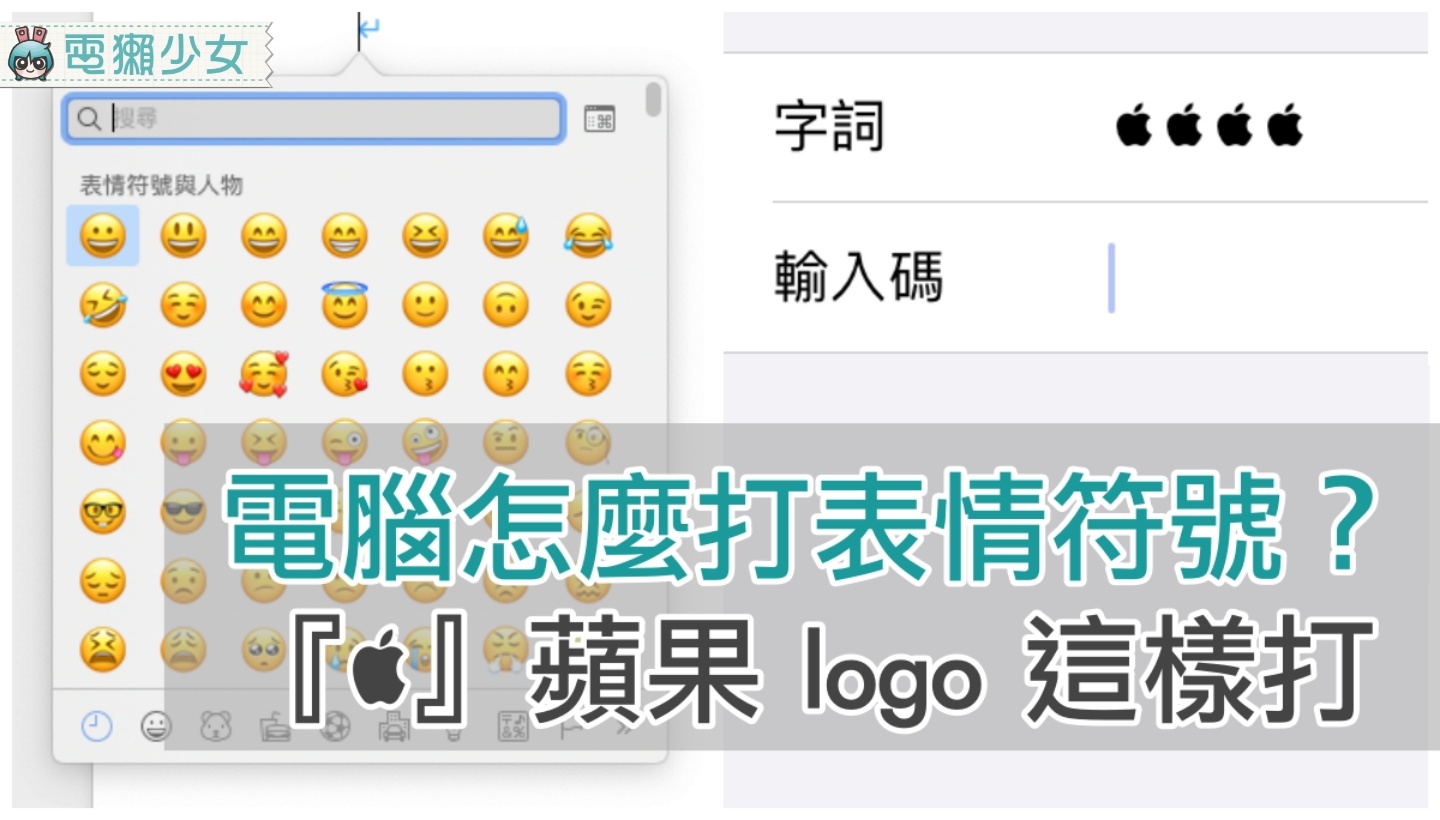
用 Mac 電腦要打表情符號的話,只要按「control+command+空白鍵」,就能叫出 emoji 的鍵盤囉!點選下方最右邊的「>>」就可以看到更多分類的符號
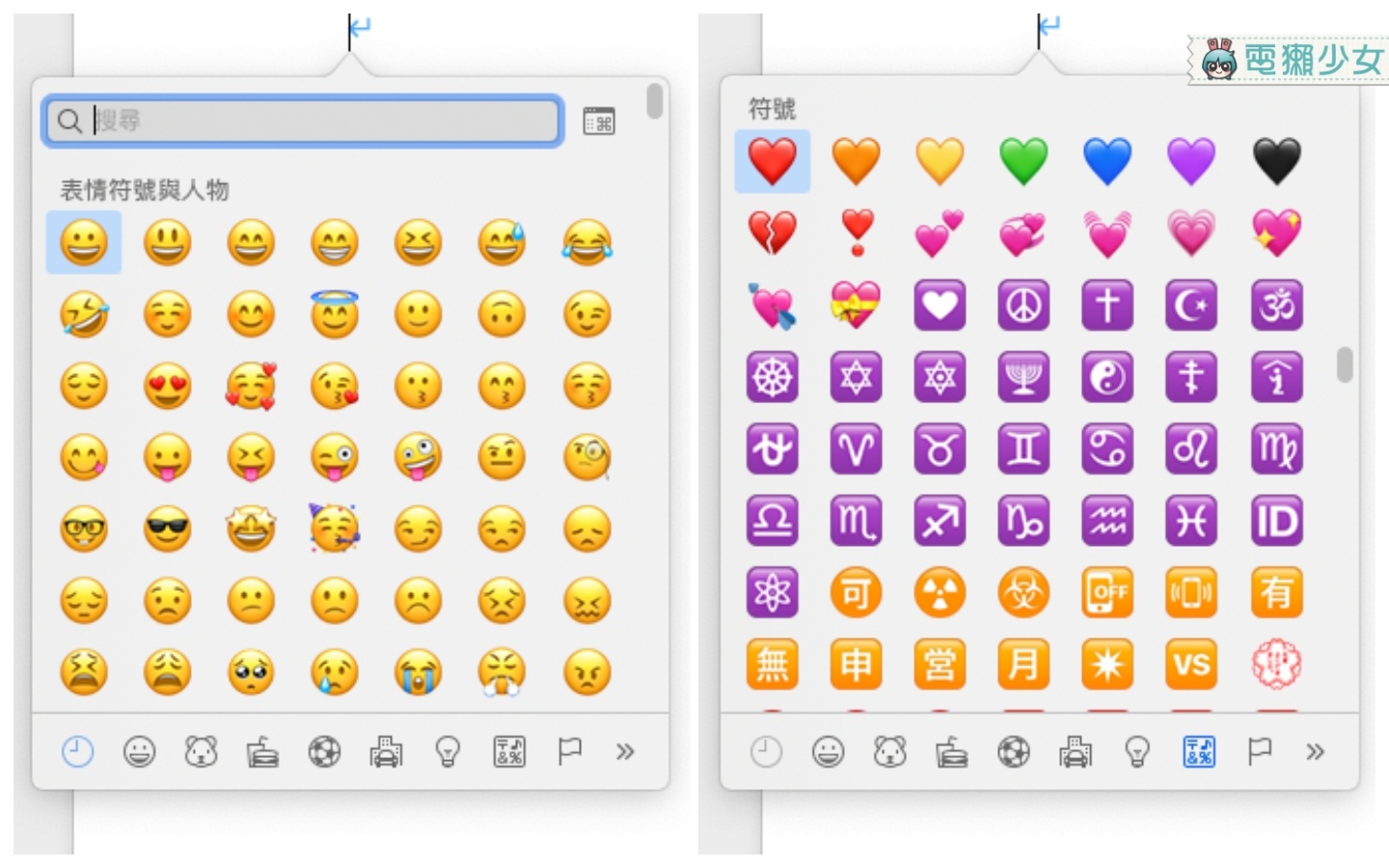
除了平常熟悉的「emoji」之外,也有 icon 喔!有可愛的愛心、星星,也有超實用 (?) 的麻將!
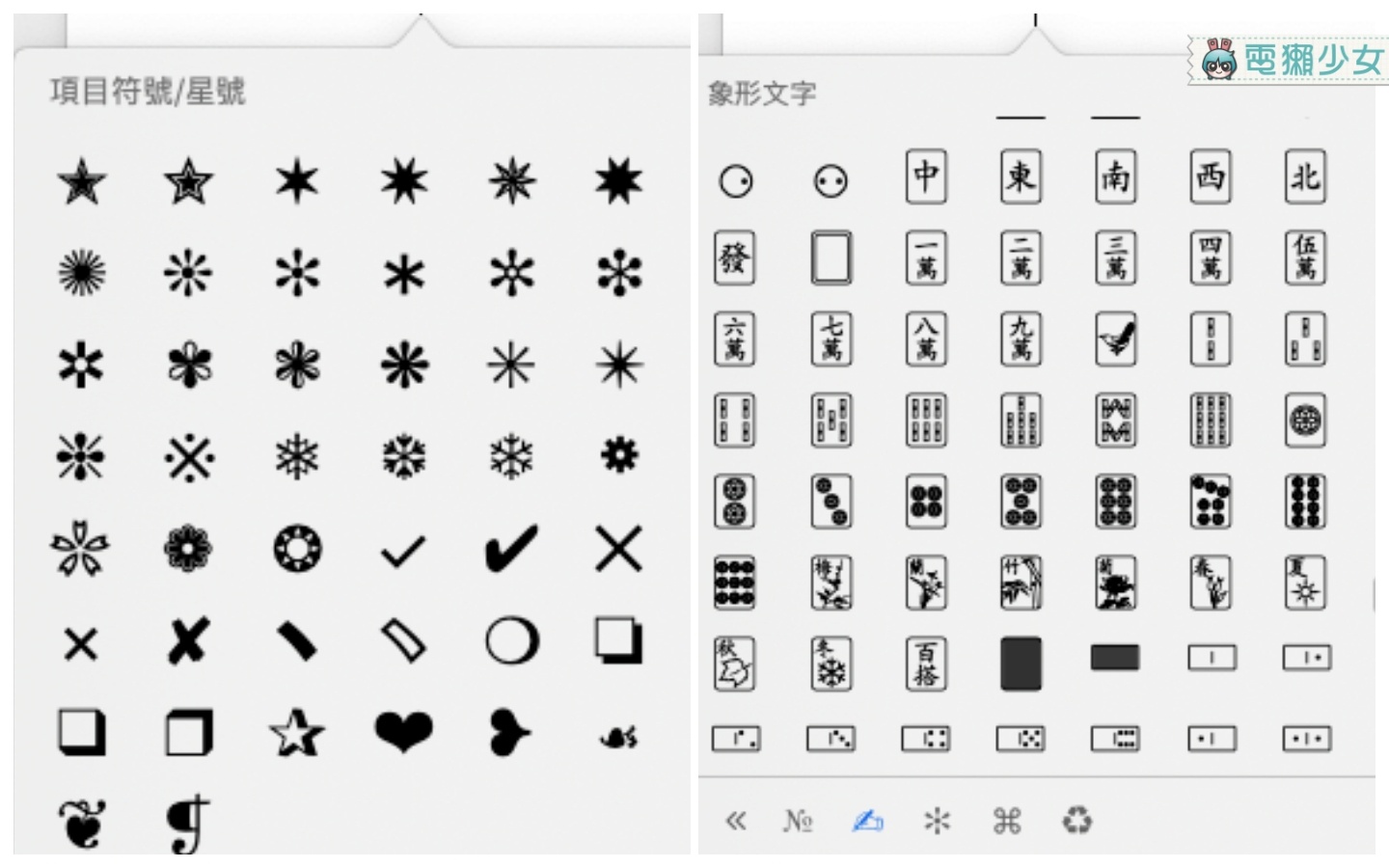
如果不想一頁一頁查找,使用上方的「搜尋」欄,打上關鍵字也可以搜到想用的表情符號喔!
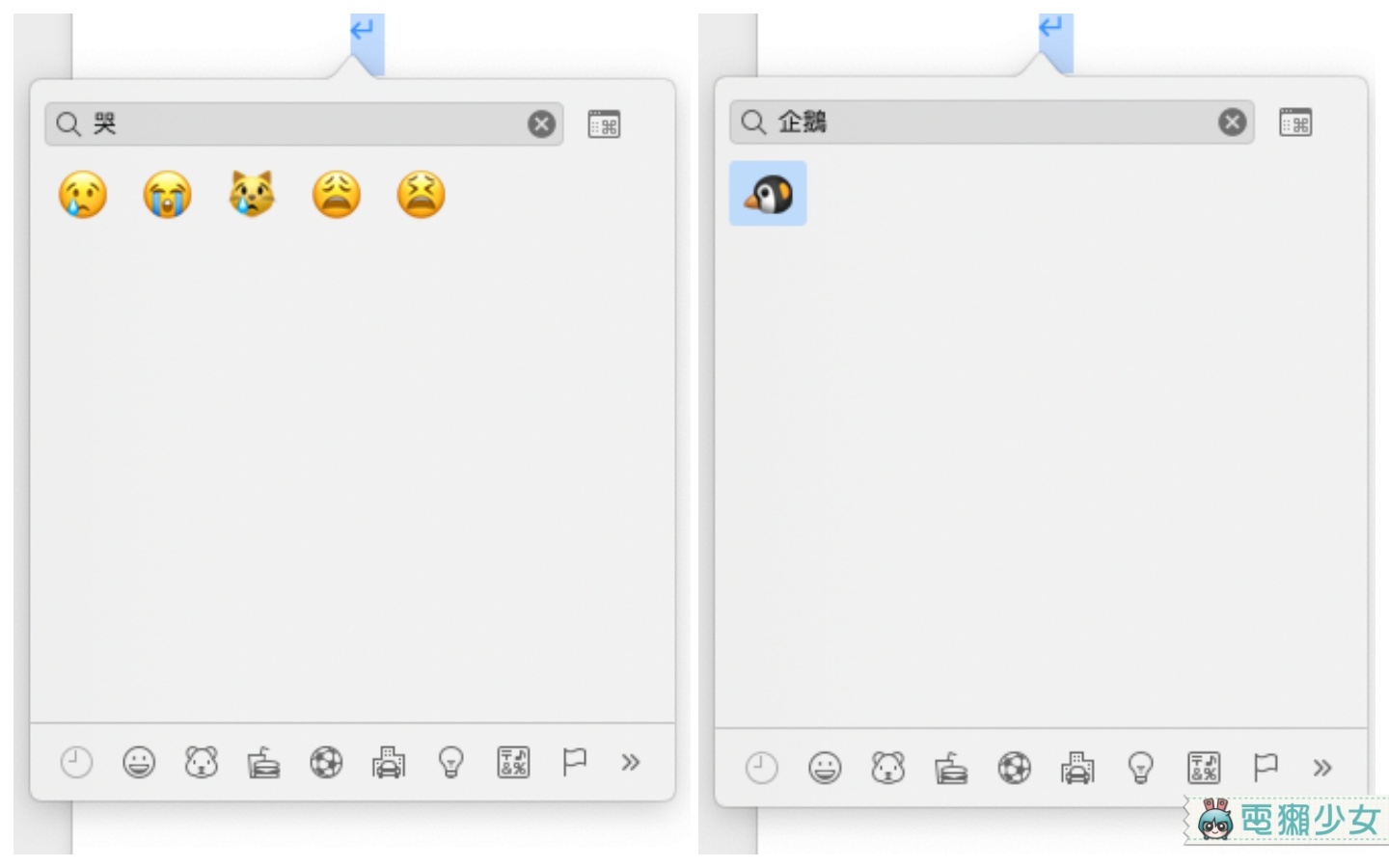
點選搜尋欄旁邊的符號,就能叫出「字元檢視器」,左方第一欄會顯示不同符號的分類,左方第二欄就是子分類喔!想要什麼表情符號一目瞭然很方便
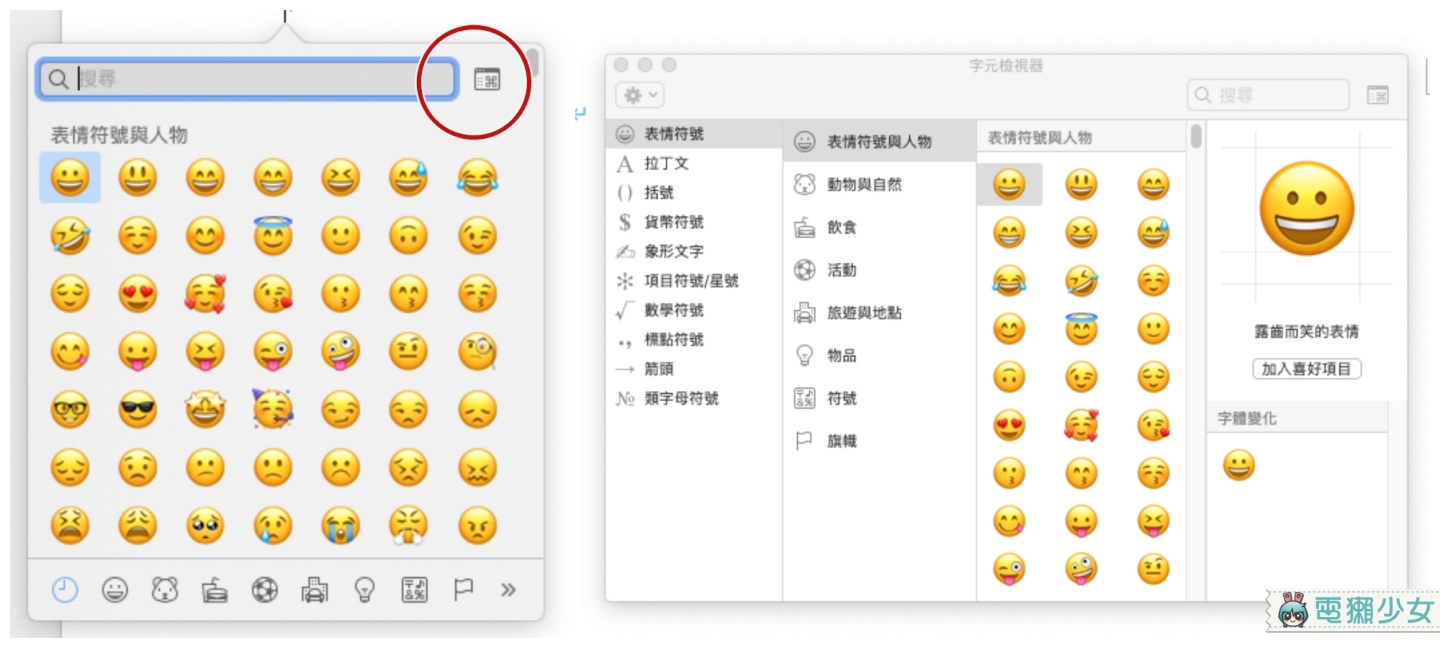
「字元檢視器」的右下方能看到不同符號的「相關字元」,像是標點符號或是數字、數學符號等等都能直接在這邊點選不同形式的選項,超級棒的!
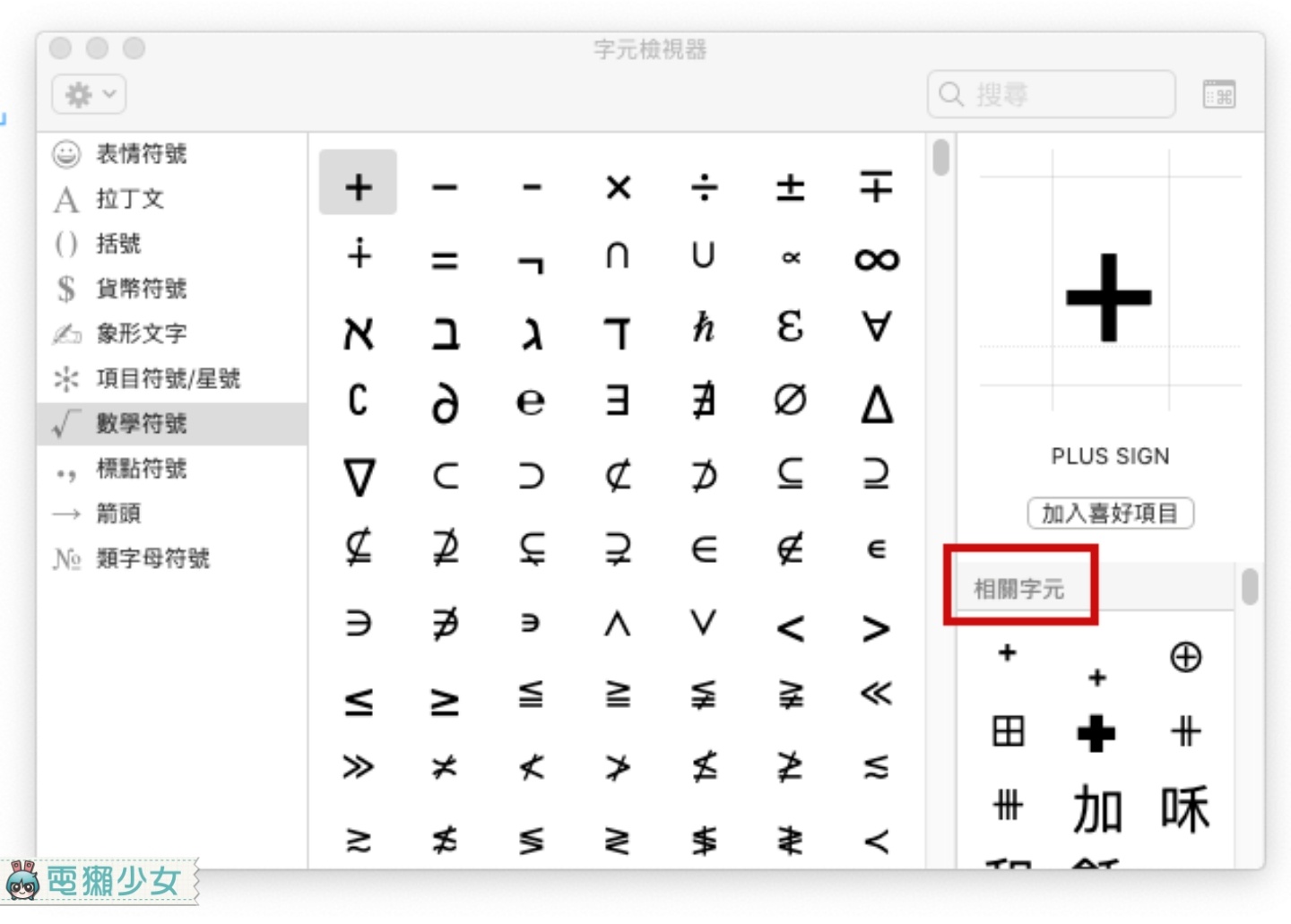
如果是 Windows 電腦,要叫出表情符號表,有兩種方法喔!第一種是在 Windows 工作列(最下方那條)點擊右鍵,然後勾選「顯示觸控式鍵盤按鈕」
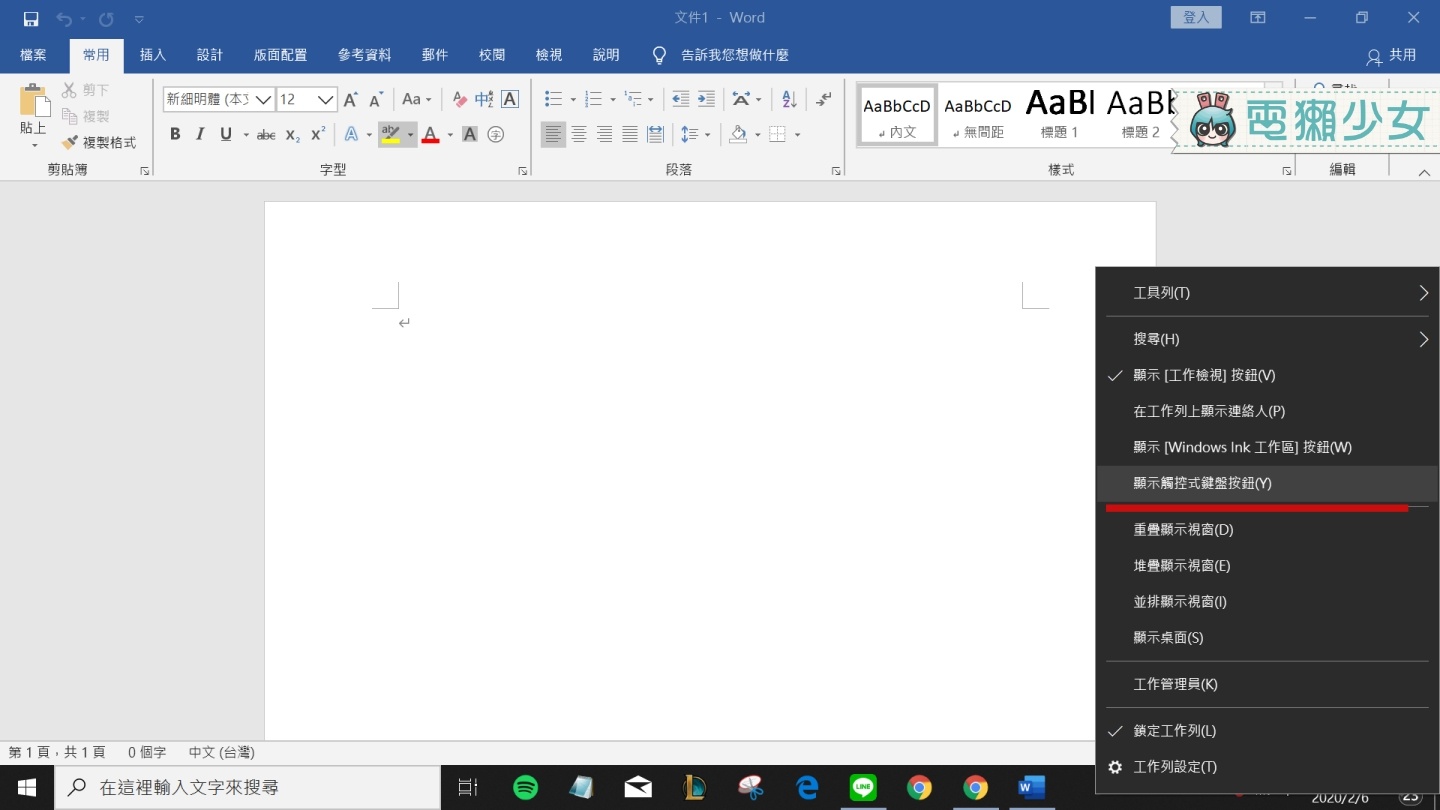
之後再點選鍵盤上的「笑臉」符號,就能看到 emoji 囉!
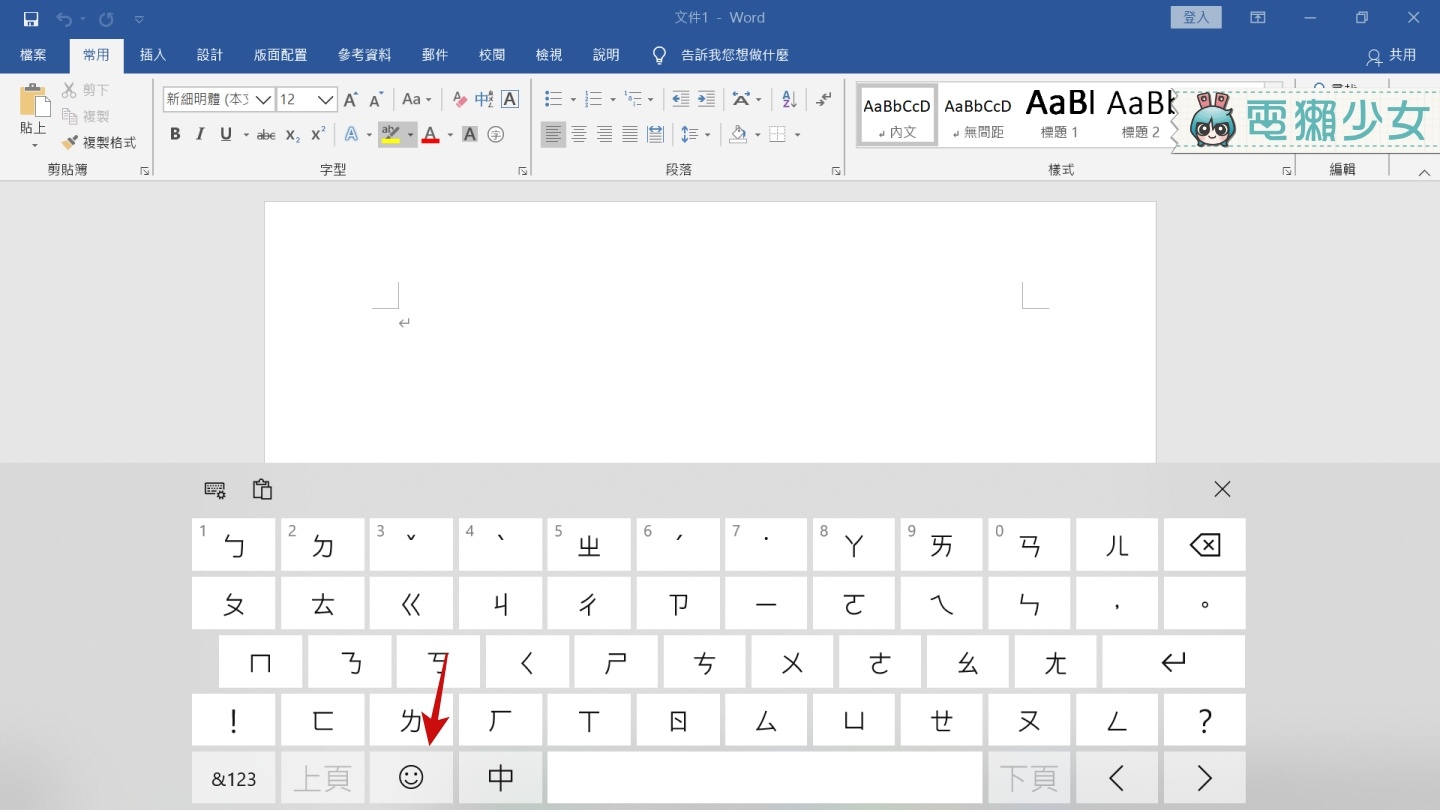
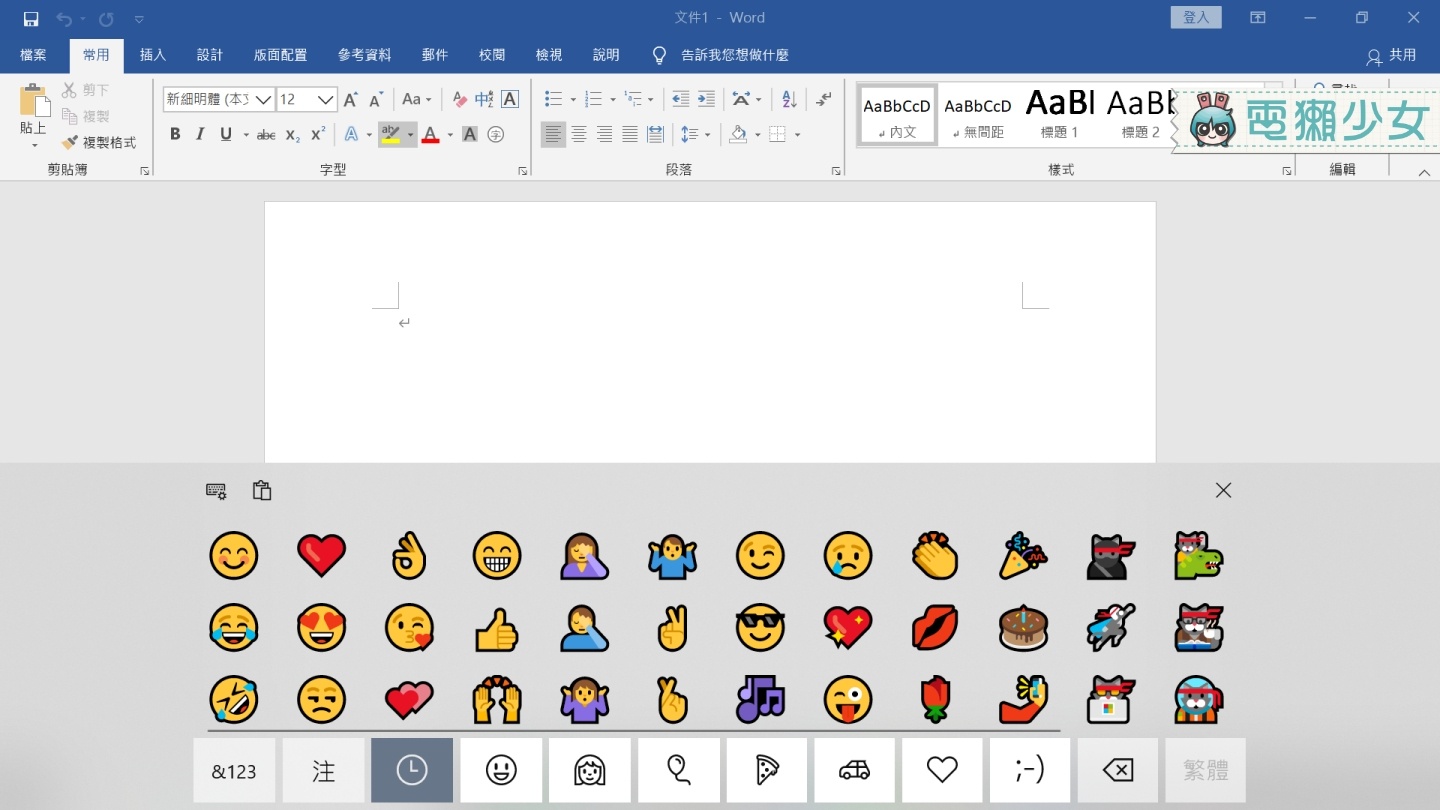
第二種的話,要先將輸入法切換成「美式鍵盤」,然後按快捷鍵 :Windows 鍵+.(點)
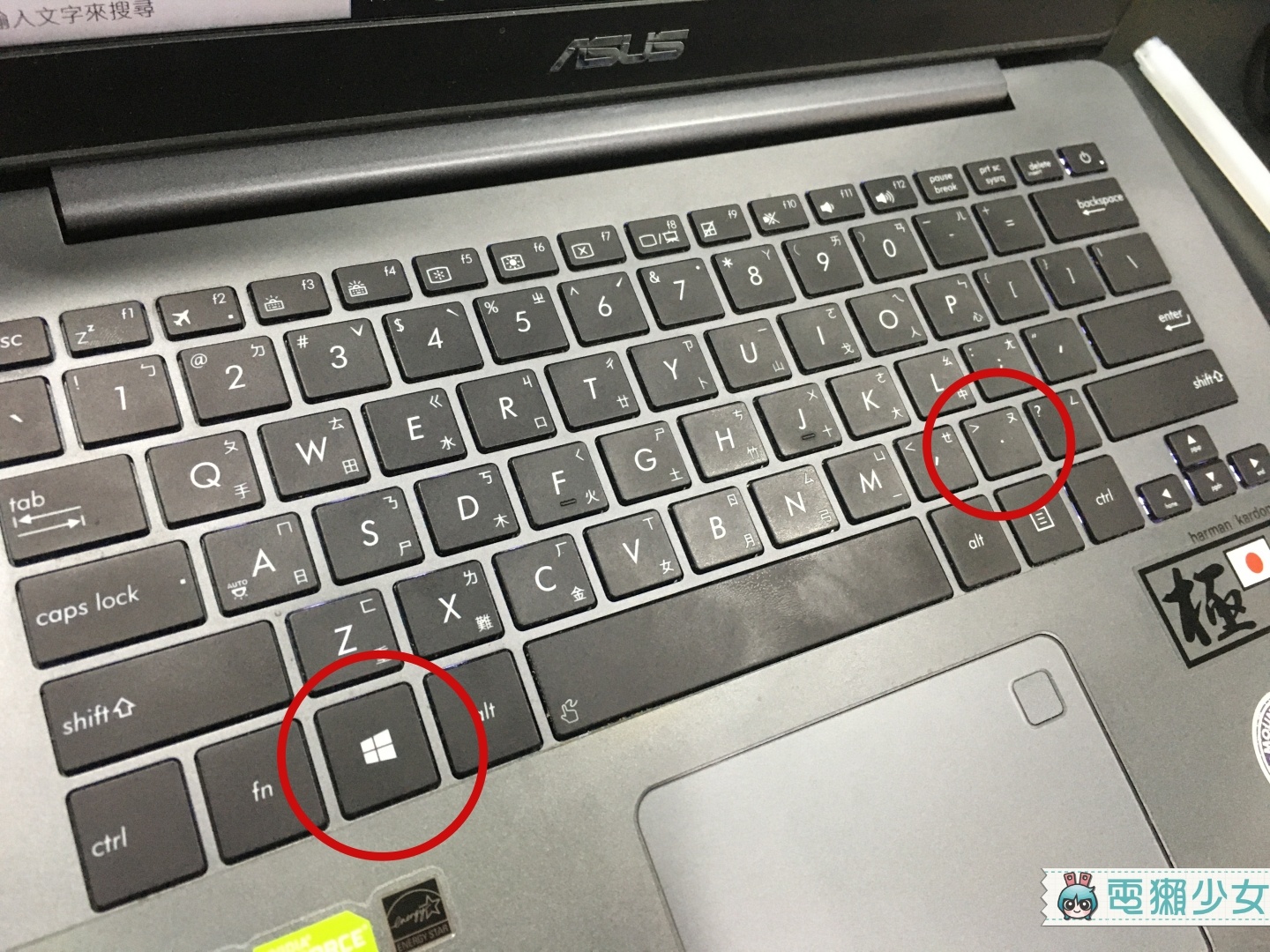
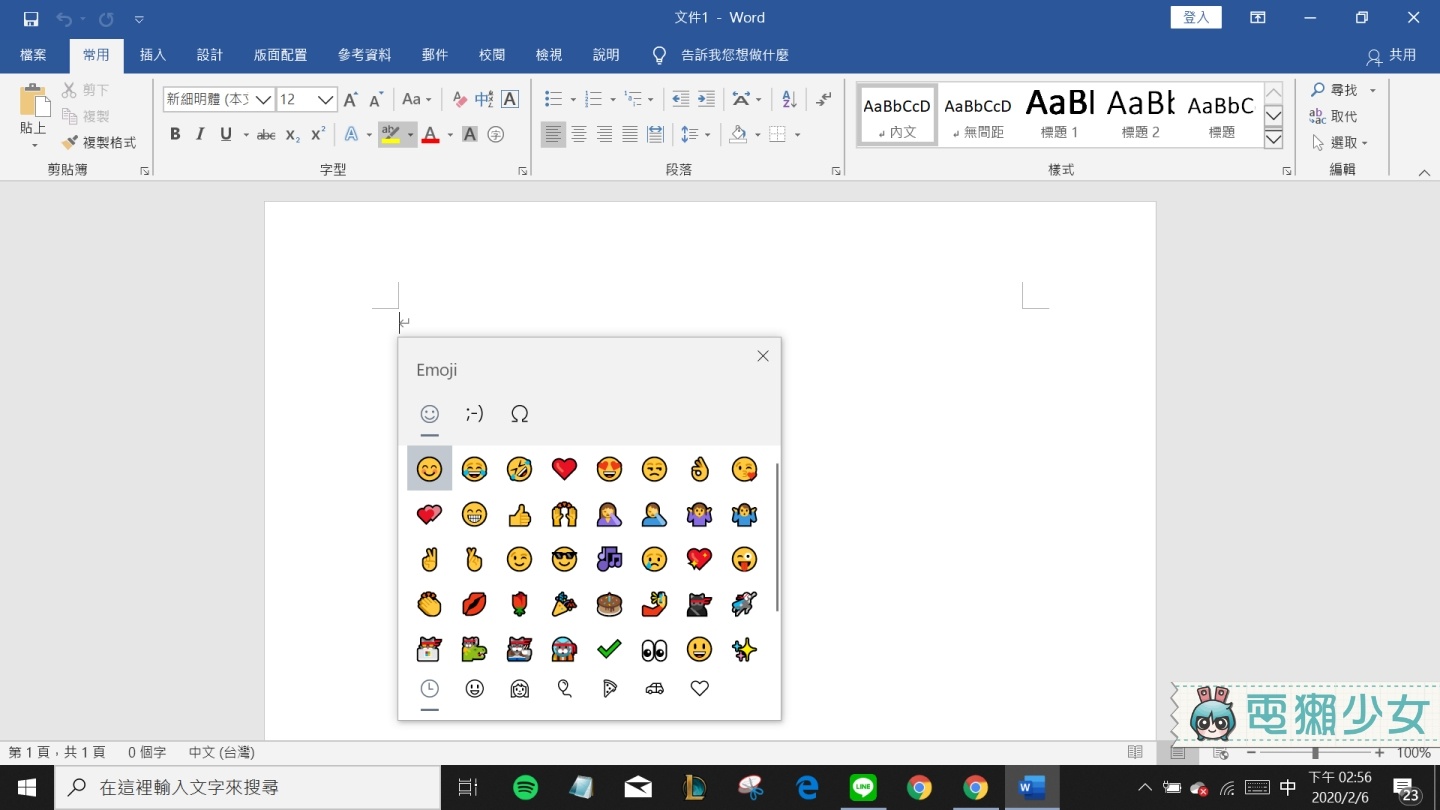
兩種顯示表情符號表的方式不同喔!看自己習慣哪個使用介面就用哪種方法唄
同場加映
蘋果限定!要打出 Apple 的「蘋果 logo 」怎麼打勒?「」的快捷鍵是:shift+option+K,超級簡單大家可以自己試試看喔!不過有些程式沒有辦法顯示出這個符號,像是 Word 就會顯示「?」,Line 的話則是完全打不出來,不過如果想在 Line 上傳送這個符號,其實用複製貼上的也可以喔!
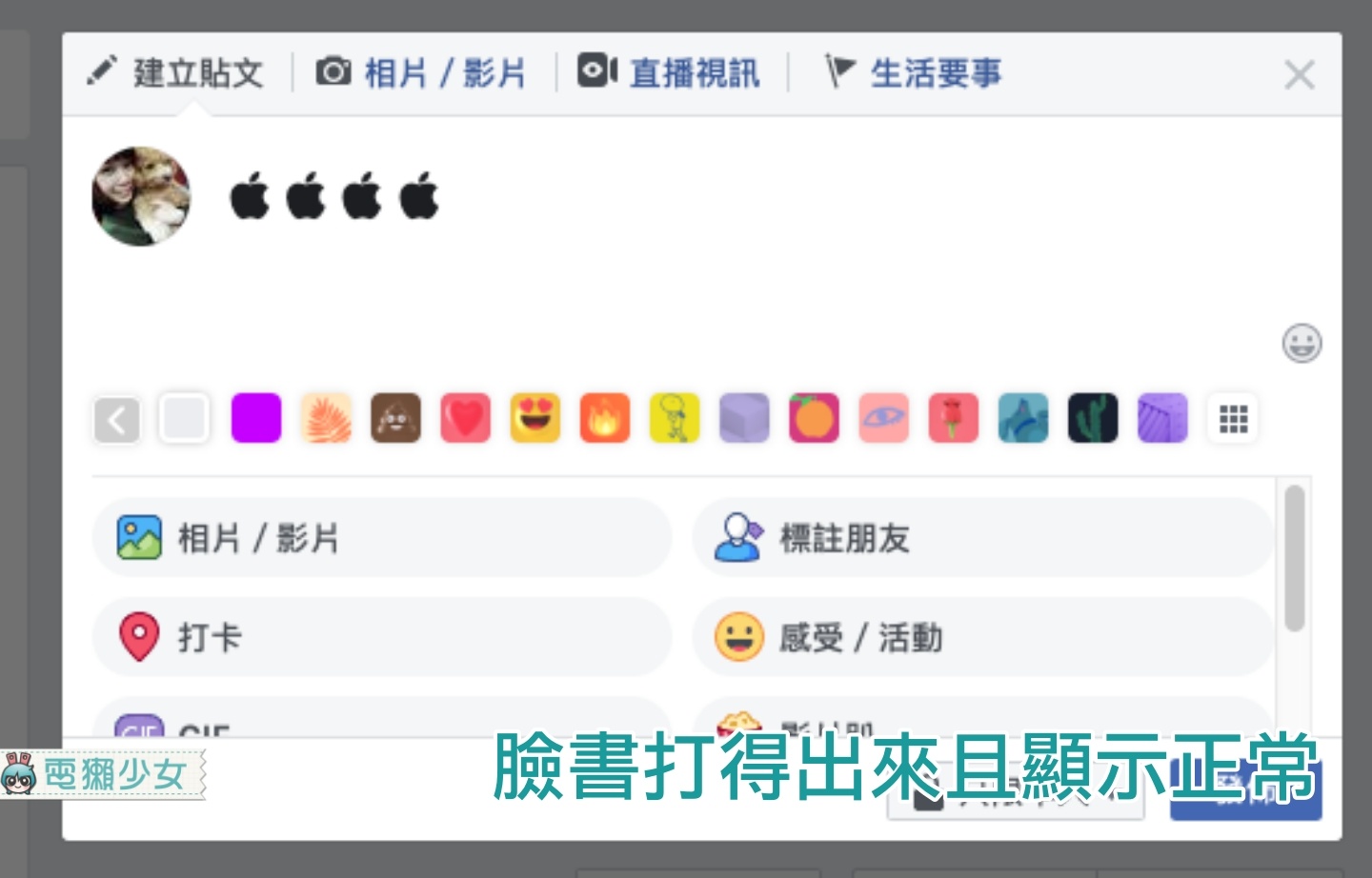
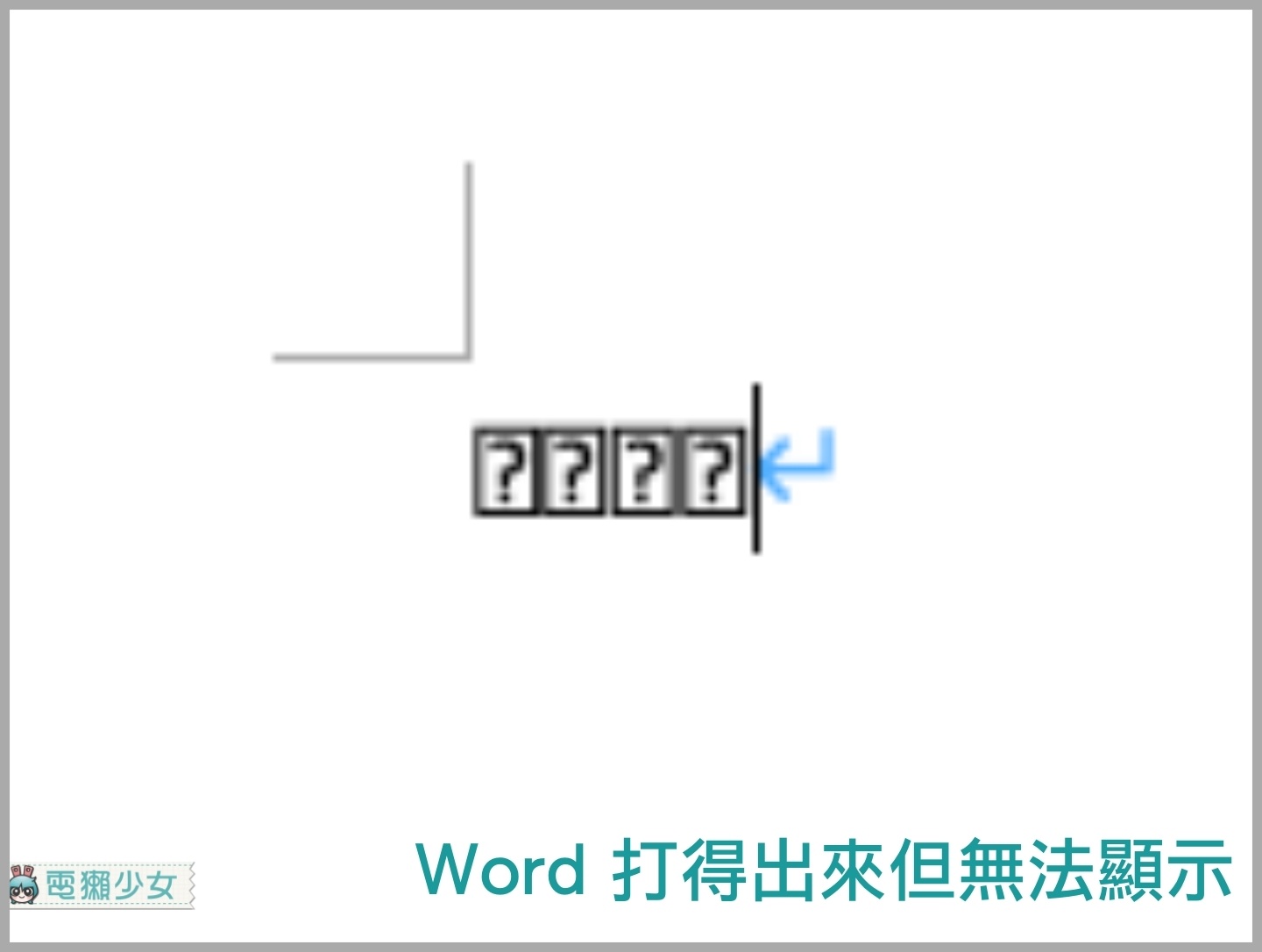
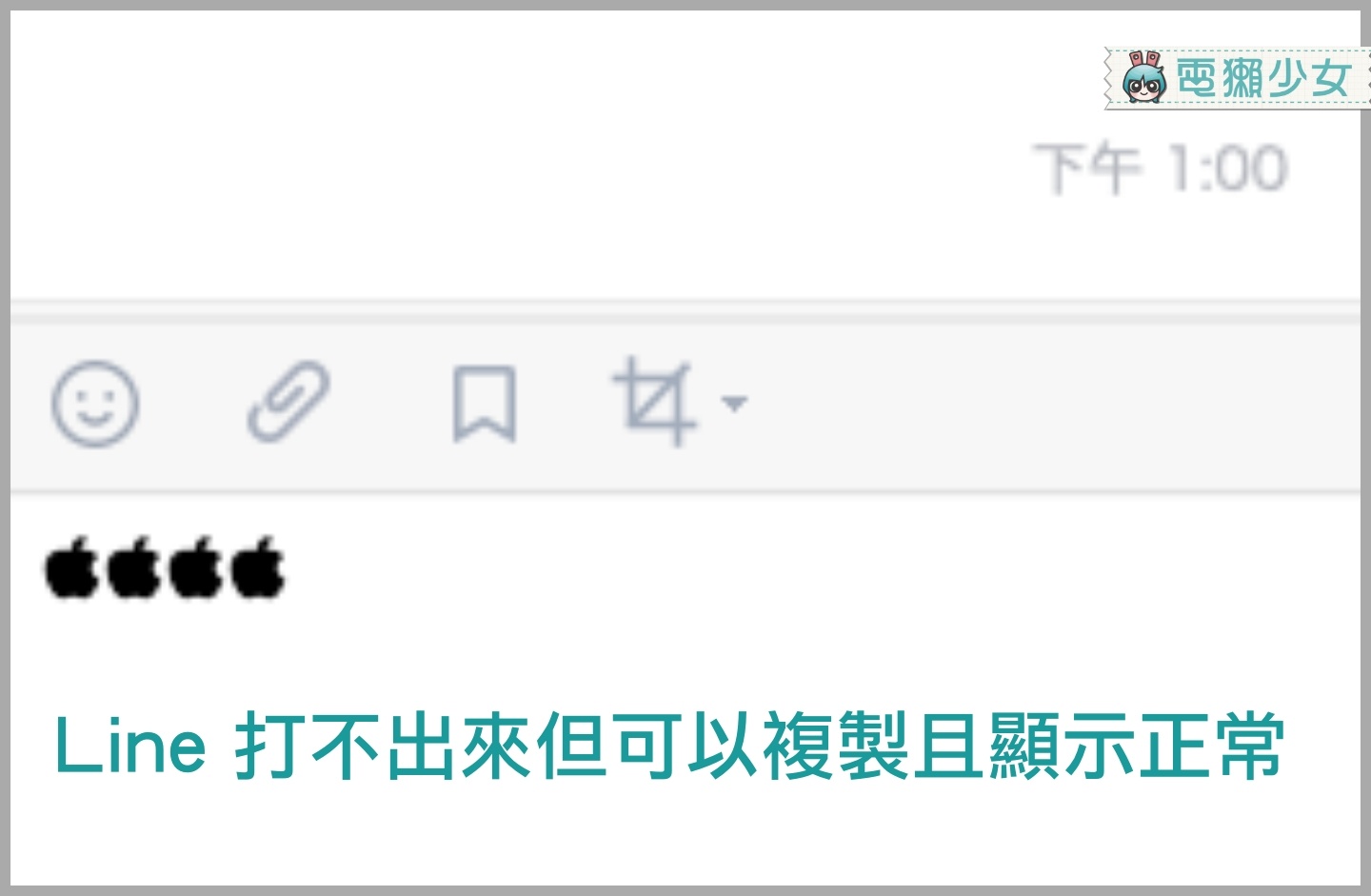
同場再加映!iPhone 限定「替代文字」功能
以上教大家的都是在電腦上怎麼把這些符號打出來,但如果是手機,想要打「」、「☁︎」、「☂︎」這些特殊的可愛符號,就比較麻煩一點,因為鍵盤上沒辦法打出來,不過呢,可以用「替代文字」這個方法,就能在手機上打出超可愛的符號囉!
首先要把這些可愛符號複製下來,在手機上可以直接網路搜尋「特殊符號」然後把符號複製起來,或者 Hanne 也會先用電腦版的 Line 把符號打好,然後從手機版的 Line 複製 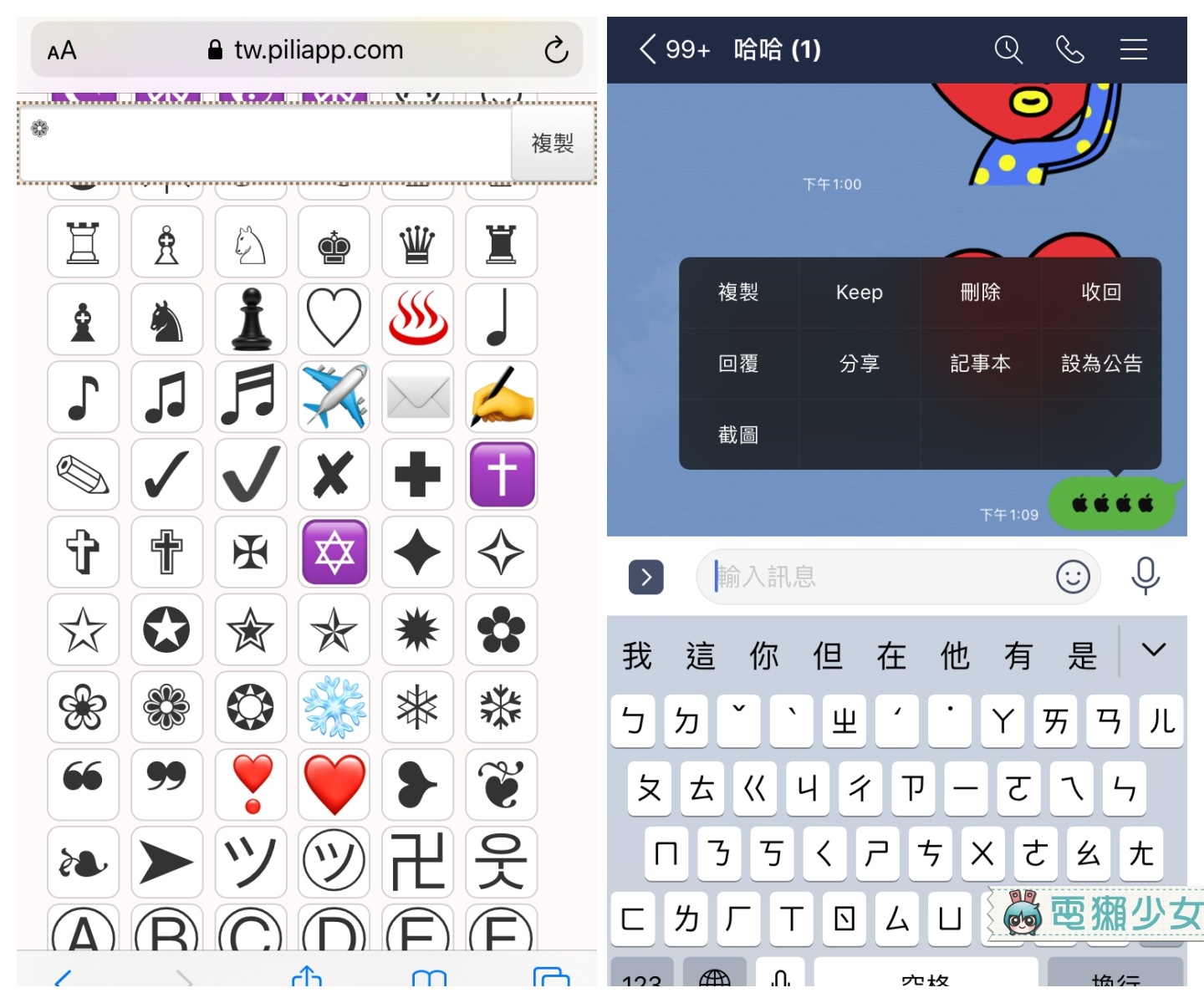
然後在「設定」的頁面裡,找到「一般」,然後選擇「鍵盤」
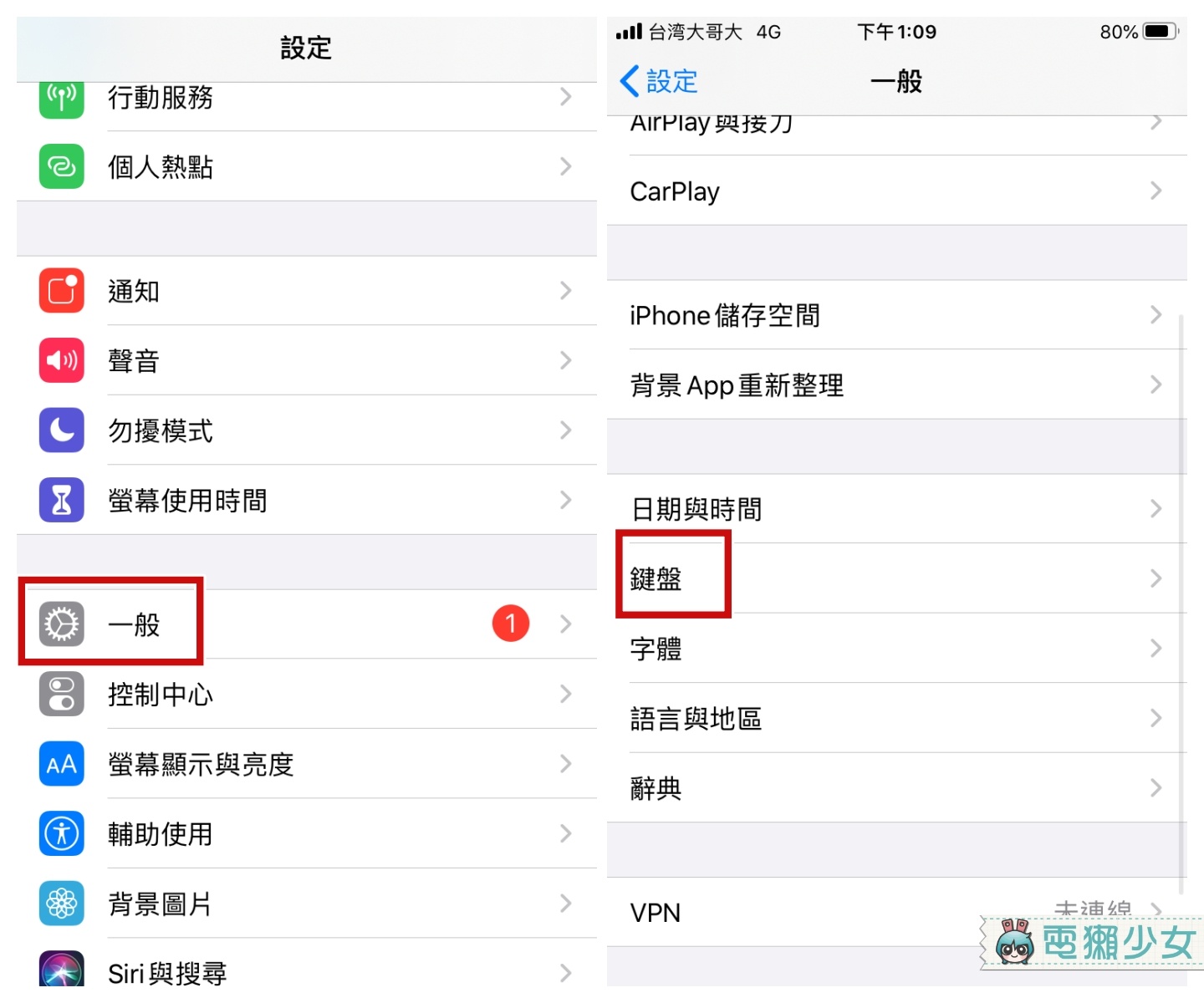
之後選擇「替代文字」,點選右上角的「+」就能自己添加字詞囉!
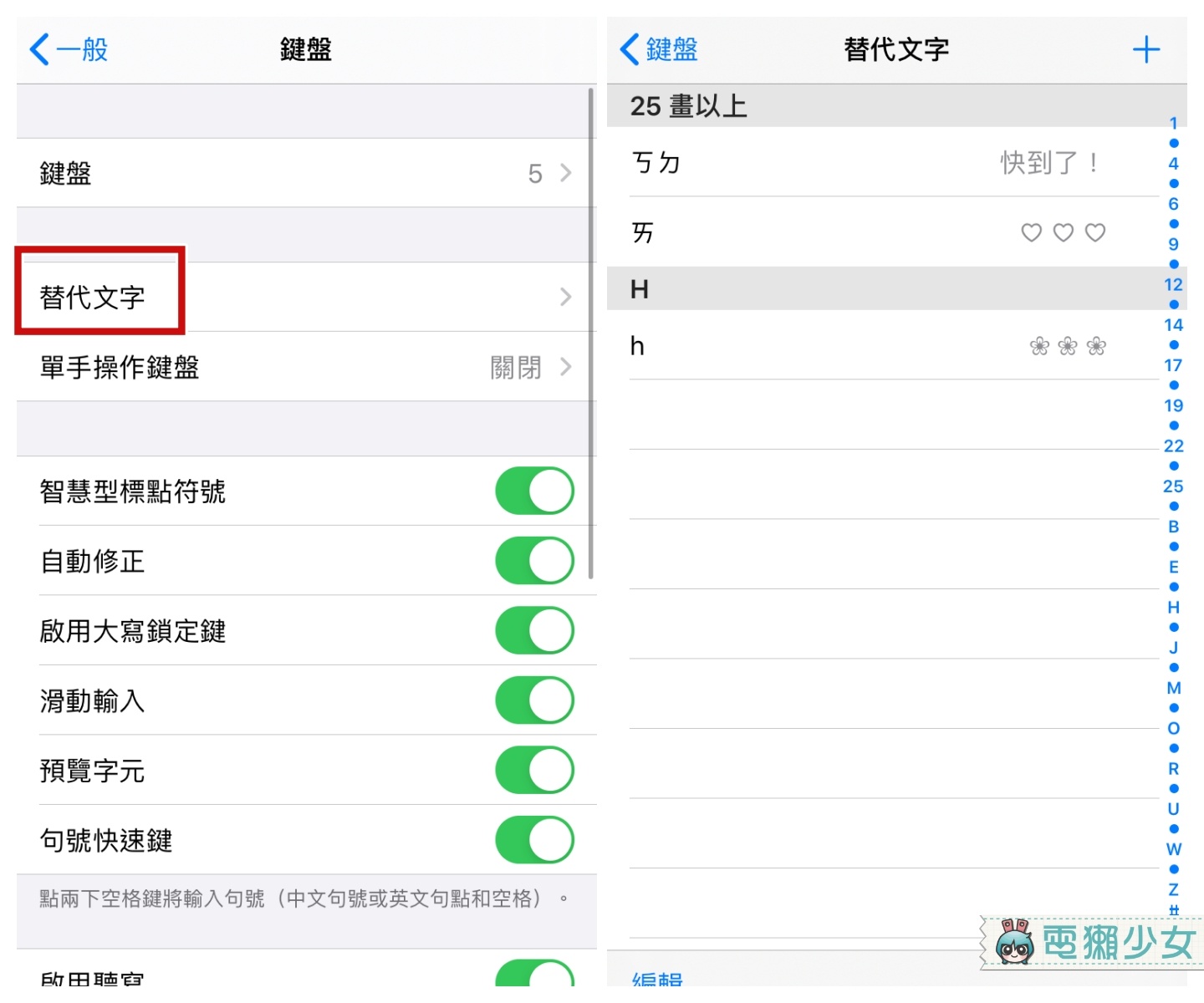
把剛才複製下來的特殊符號貼上,再輸入想要替代字詞的輸入碼,這樣之後只要打輸入碼就會出現這些可愛符號囉!
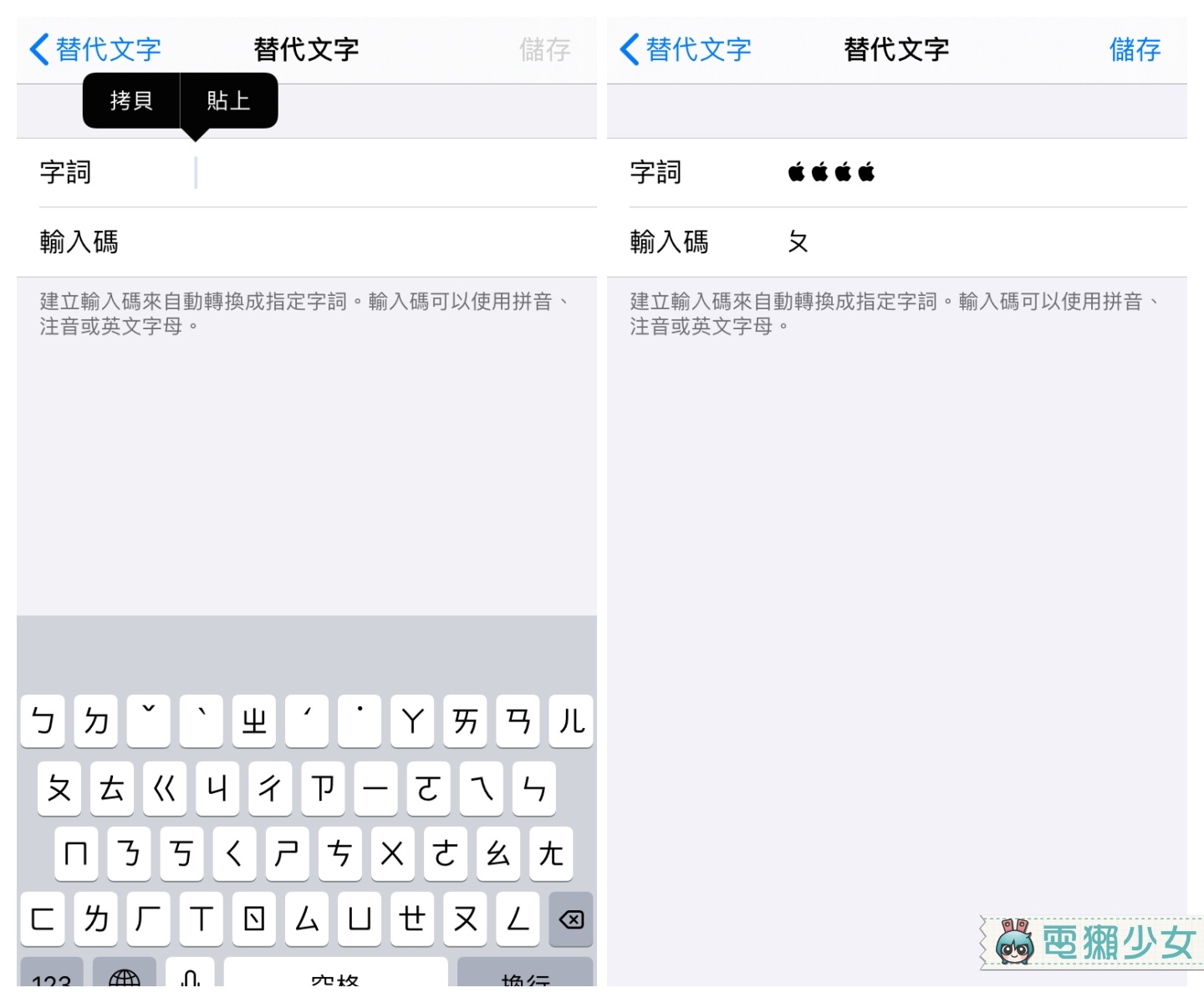
鏘鏘~是不是超簡單!「替代文字」這個功能也可以用在替代整個句子,超方便的,而且打字會變得超快速哈哈
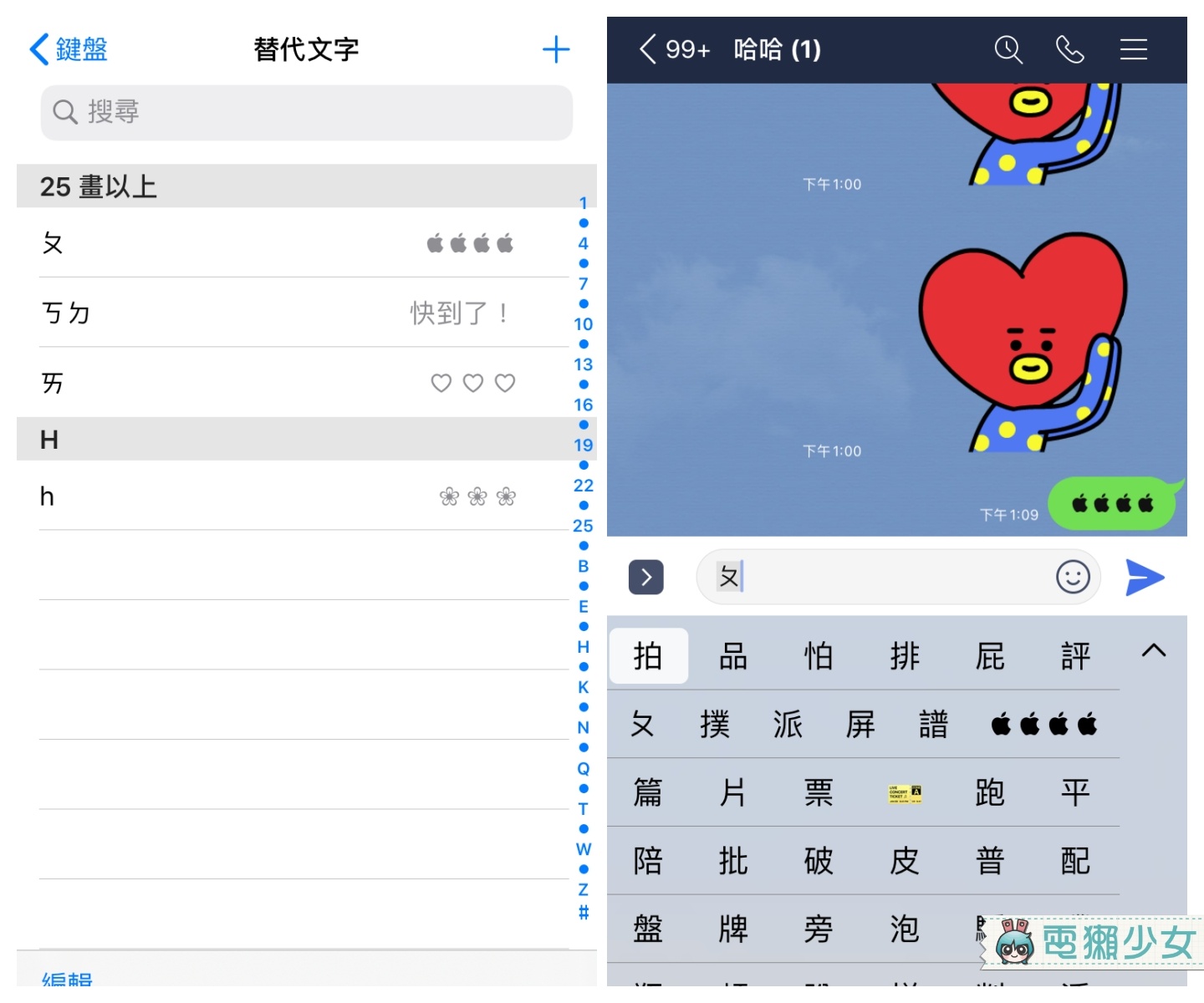
以上,就是要怎麼在電腦或是手機上打出這些可愛符號的方法啦!以後傳訊息就可以把這些符號加進去囉(超三八)
誰還沒有追蹤電獺少女 Instagram?每天都有新貼文、每週都開新話題等你來跟編輯聊天,電獺少女 Instagram 新鮮事一起來玩!
